[無線路由器] 如何使用 WireGuard? 設置點對點VPN ?
什么是 WireGuard®?
WireGuard®是一款簡單容易設定的VPN,但快速和現代的VPN,提供極快的速度、更精簡的協議,并且通過最先進的加密技術被認為比 IPsec 更安全。WireGuard® VPN的功能在某些程度上會比OpenVPN表現得更好。
為什么需要使用 WireGuard® 設定點到點 VPN?
如果您需要共享信息來自不同位置(例如辦公室、連鎖商店)的內部網絡之間的資源,使用帶有 WireGuard® 的點對點 VPN 可以快速幫助您建立專用網絡以連接這些地方。
為什么要在多個VPN聯機(VPN Fusion)中設置 WireGuard® 客戶端?
在 VPN Fusion 中設置 WireGuard® 路由器客戶端可以為無法安裝 VPN 軟件的設備提供 VPN 連接,并一次工作多個通道,以實現游戲、直播、安全等多場景。它還可以同時使用內部網絡,并根據需要給多個設備連接。
在開始設置 WireGuard® 之前,請先確認您已經完成以下前置作業:
- 確認您的華碩路由器支持WireGuard®功能。支持的型號可參考 https://asus.click/vpnfusionmodel
- 更新您的華碩路由器固件版本到3.0.0.4.388.xxxxx 以上版本。有關如何升級固件的信息,請參考FAQ 如何更新華碩無線路由器的固件?
1. 請先確認您所有路由器的網絡設置。
例如華碩路由器的內部網絡默認IP地址為192.168.50.1,我們可以手動將VPN客戶端的路由器內部網絡IP地址改為192.168.100.1。
注意:VPN 客戶端的路由器 LAN IP 必須與 VPN 服務器不同。
內部網絡(LAN IP)
子網掩碼(Subnet mask)
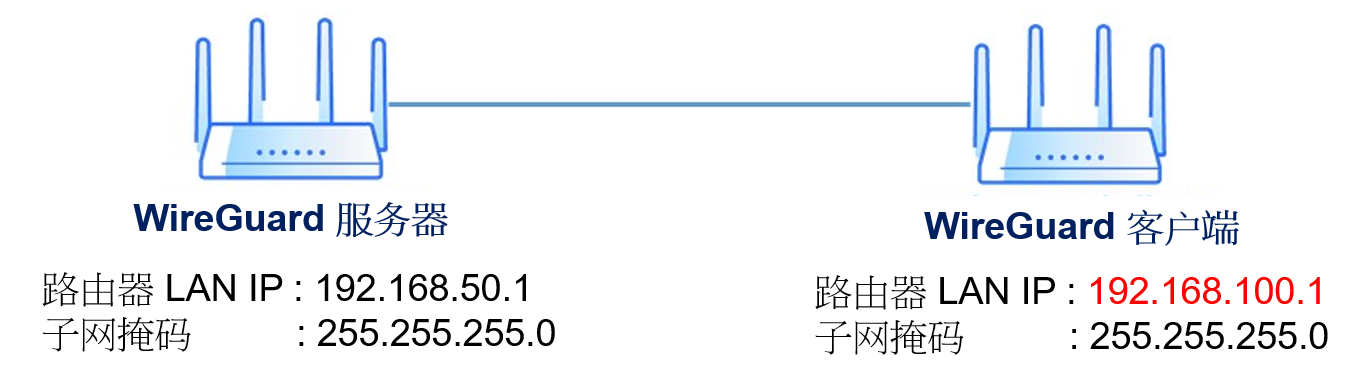
將 VPN 客戶端的路由器 LAN IP 變更為 192.168.100.1
有關LAN IP的設置詳細說明,請參考[內部網絡] 如何變更路由器LAN IP地址

2. 請參考以下點對點情境來修改設置
VPN 服務器 中的設置
VPN Fusion中的設置
|
情境 |
情境 1:變更互聯網 IP |
情境 2:單向溝通 |
情境 3:雙向溝通 |
|
VPN客戶區域網絡中的設備連接到VPN服務器以變更IP地址 |
VPN客戶區域網絡中的設備和存取VPN服務器局域網絡中的文件服務器 |
VPN客戶區域網絡和VPN服務器局域網絡中的所有設備都可以相互溝通 |
|
|
訪問內部網絡 |
關閉 |
啟用 |
啟用 |
|
允許通過的 IP(服務器) |
10.6.0.2/32 |
10.6.0.2/32 |
10.6.0.2/32 ,192.168.100.0/24 |
|
允許通過的IP(客戶端) |
0.0.0.0/0 |
0.0.0.0/0 |
0.0.0.0/0 |
|
啟用 NAT |
啟用 |
啟用 |
關閉 |
情境 1:變更互聯網 IP地址示意圖
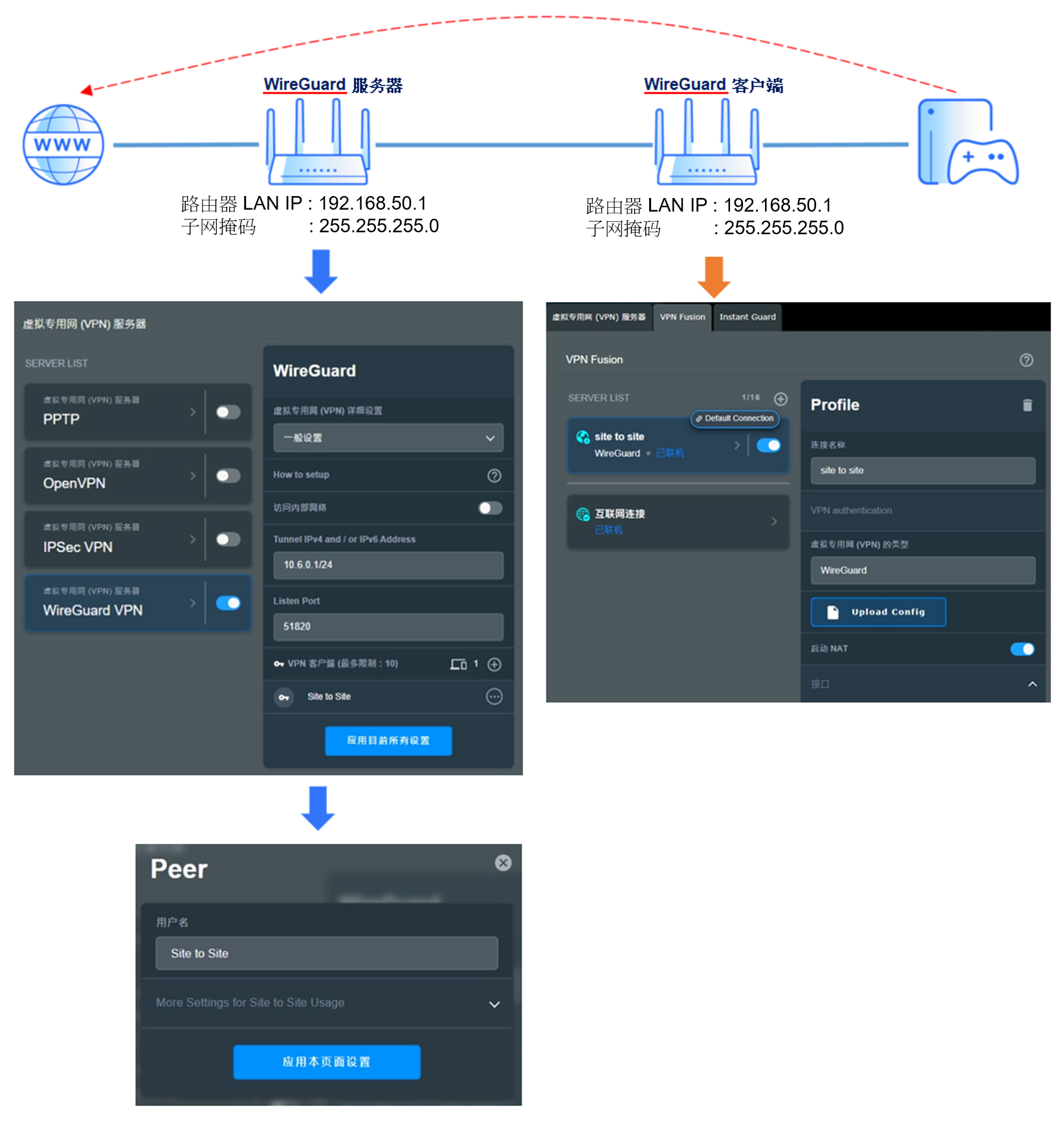
情境 2:單向溝通示意圖
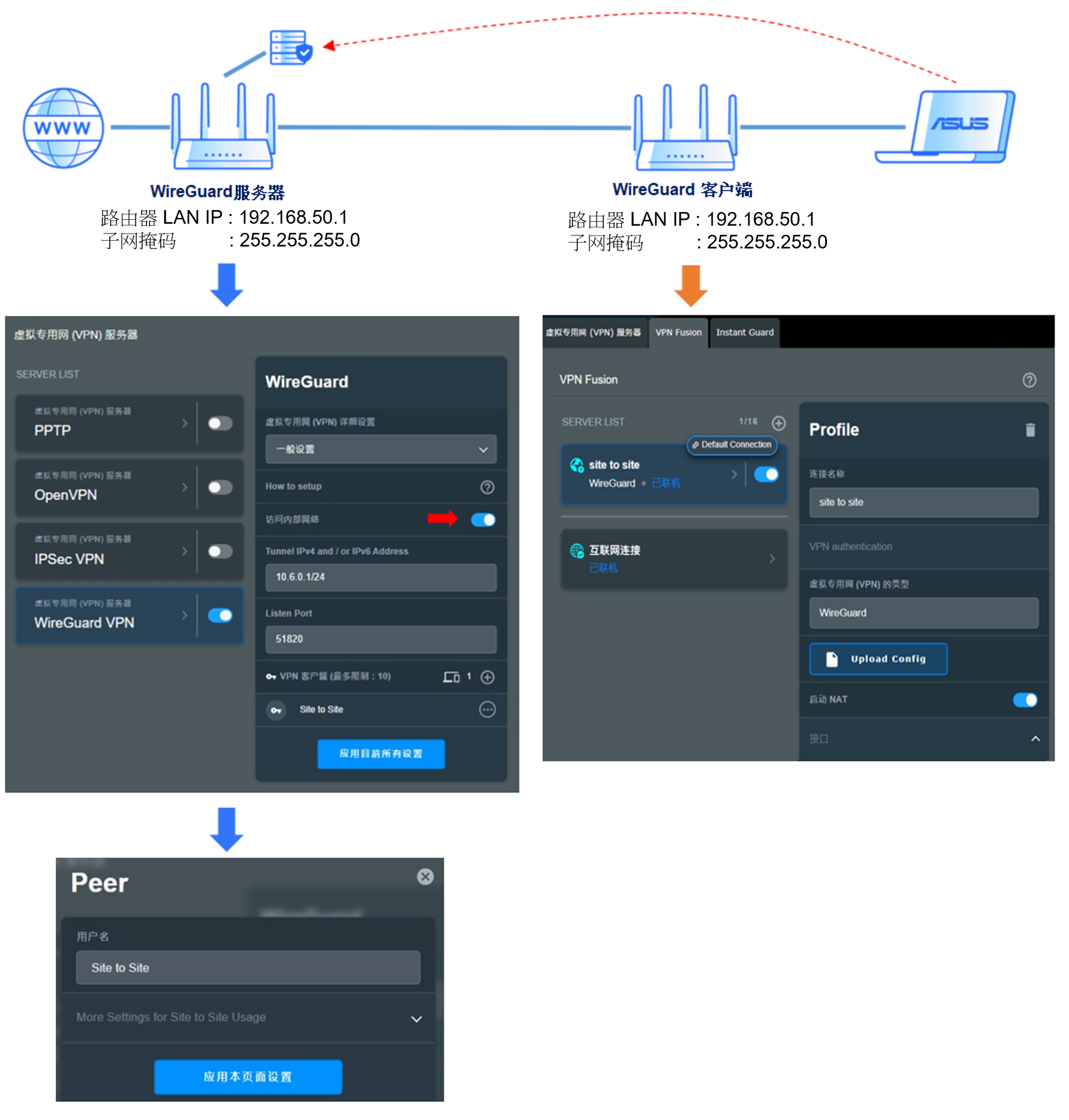
情境3:雙向通信示意圖
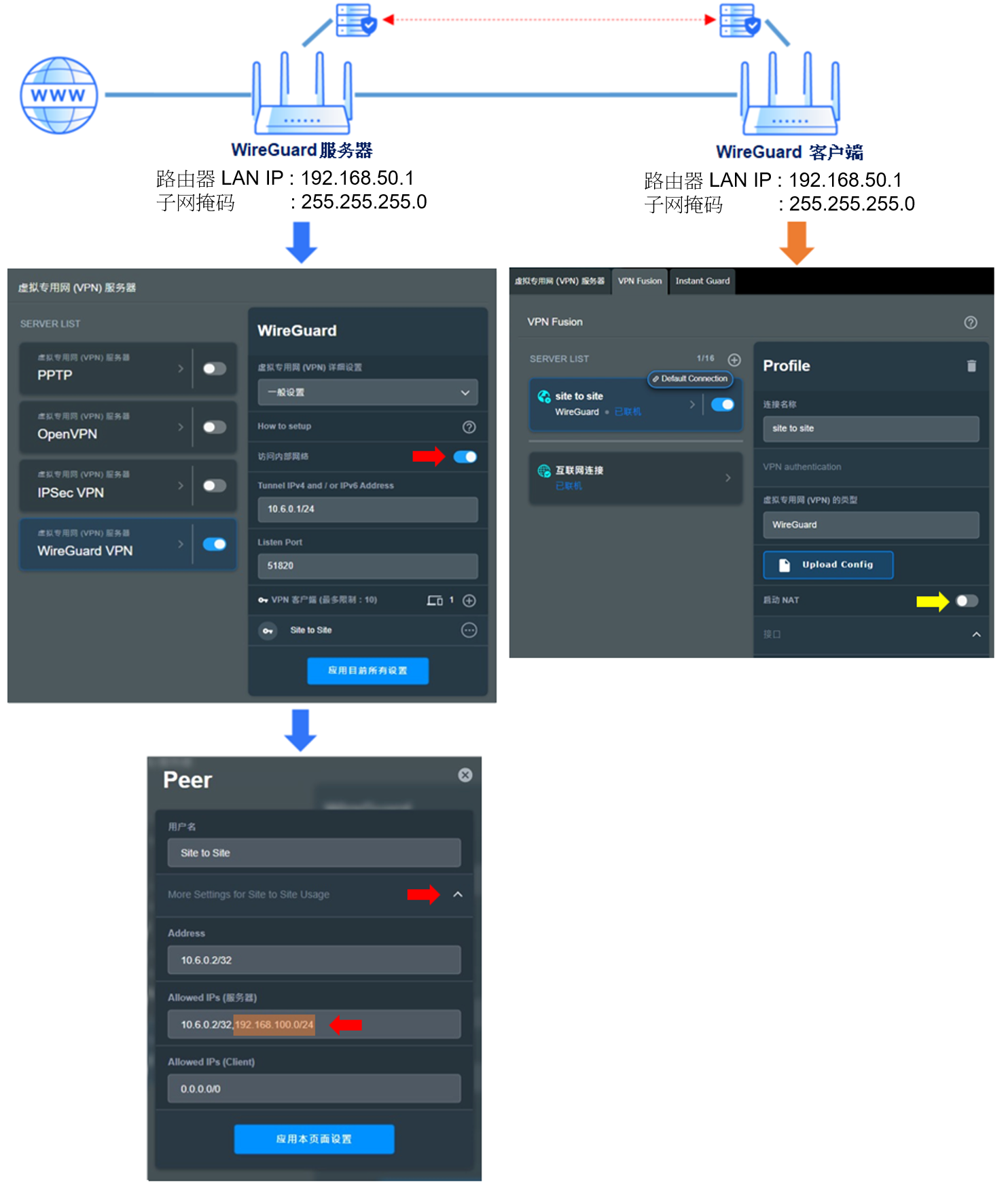
注意:在某些特殊情況下,訪問互聯網會受到限制,您需要在 WireGuard® 高級設置中啟用“允許訪問網絡 DNS”。
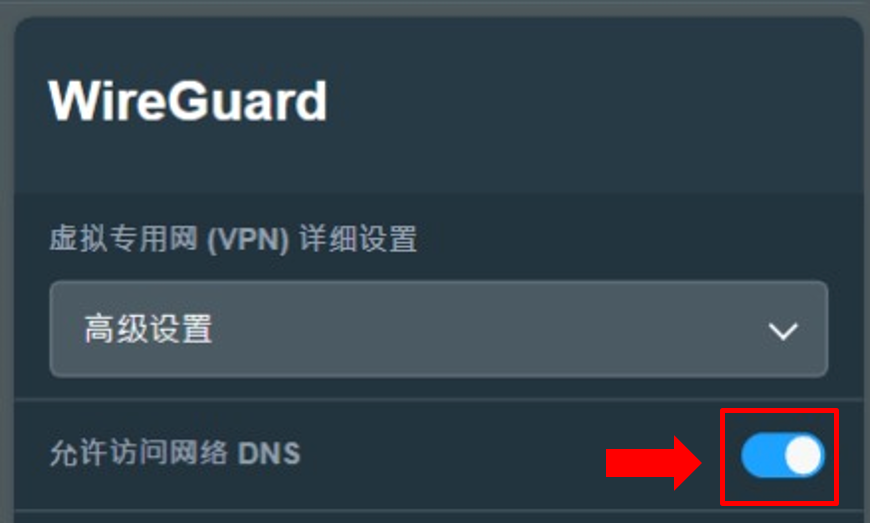
常見問答
1. 為何我在設置中沒有看到WireGuard®功能選項?
a. 確認您的華碩路由器支持WireGuard®功能。支持的型號可參考 https://asus.click/vpnfusionmodel
b. 更新您的華碩路由器固件版本到3.0.0.4.388.xxxxx 以上版本。有關如何升級固件的信息,請參考FAQ 如何更新華碩無線路由器的固件?
c. 若還是有問題,請將無線路由器還原至原廠設置,如何還原您的路由器至原廠設置,請參考FAQ 如何將華碩路由器恢復至原廠設置?
如何獲取(Utility / Firmware)?
您可在華碩下載中心取得最新的軟件、手冊、驅動程序和固件.華碩下載中心
如果您需要有關華碩下載中心的更多信息,請參考此鏈接。